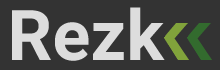Como Usar um DNS Diferente no Microsoft Edge (DoH)
Você sabia que é possível usar um servidor DNS exclusivo apenas no navegador Microsoft Edge, diferente do configurado no sistema operacional Windows?
Graças ao suporte ao DNS sobre HTTPS (DoH), o Microsoft Edge consegue resolver domínios com privacidade e segurança — sem depender do DNS configurado no Windows. Isso é ideal, por exemplo, para quem deseja usar o DNS do AdGuard apenas no navegador para bloquear anúncios, mantendo o DNS padrão no restante do sistema.
O que é DNS over HTTPS (DoH)?
O DNS over HTTPS (DoH) é um protocolo que criptografa as consultas DNS feitas por navegadores. Isso aumenta a privacidade do usuário, evita interferências de terceiros e permite definir um provedor de DNS direto no navegador.
Como configurar um DNS personalizado no Microsoft Edge
Veja o passo a passo para ativar o DoH no Edge e escolher um provedor de DNS diferente:
Abra o Microsoft Edge
Na barra de endereços, digite:
edge://settings/privacyEntre na seção Segurança
Ative a opção:
“Usar DNS seguro”Marque a opção “Escolher um provedor de serviço” e informe manualmente o endereço de um provedor de DNS com suporte a DoH.
Sugestões de servidores DNS compatíveis com DoH
Você pode usar qualquer um dos seguintes servidores:
AdGuard (bloqueia anúncios)
https://dns.adguard.com/dns-queryQuad9 (foco em segurança)
https://dns.quad9.net/dns-queryCloudflare (velocidade e privacidade)
https://1.1.1.1/dns-query
Observação importante
Essa configuração só vale para o Microsoft Edge, e apenas quando os sites usam o protocolo HTTPS (o que já é a maioria). O restante do sistema continuará utilizando o DNS configurado no Windows.
Como adicionar e remover rotas no Windows
Gerenciar rotas em um sistema Windows é uma habilidade essencial para administradores de rede e profissionais de TI. Neste guia, vamos mostrar como você pode adicionar e remover rotas facilmente usando o prompt de comando.
Adicionando uma rota
Pressione Win + X e selecione Prompt de Comando (Admin) ou Windows PowerShell (Admin).
Use o seguinte formato:
route ADD "IP DA REDE" MASK "IP DA MÁSCARA" "IP DO GATEWAY"
Adicionando uma rota permanente (não perde a rota ao reiniciar), adicione a flag -P:
route ADD "IP DA REDE" MASK "IP DA MÁSCARA" "IP DO GATEWAY" -P
Removendo uma rota
Use o seguinte formato:
route DELETE "IP DA REDE"
Listando as rotas atuais
Para visualizar todas as rotas atualmente configuradas em seu sistema, use o comando:
route print
Isso exibirá uma tabela com todas as rotas ativas e suas respectivas métricas, interfaces e gateways.
Como utilizar o FamilyShield
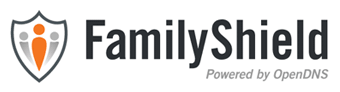
FamilyShield é um serviço oferecido pela OpenDNS. Destinado a usuários domésticos que querem impedir que seus filhos vejam imagens inapropriadas em seus computadores, o FamilyShield sempre bloqueará domínios categorizados como Tasteless, Proxy / Anonymizer, Sexuality ou Pornography. Ao contrário do serviço Home padrão, você não precisa de uma rede registrada para usar o FamilyShield, e é tão fácil de configurar.
Para usar o FamilyShield, você deve definir suas entradas no servidor DNS: 208.67.222.123 e 208.67.220.123.
1. Abra as preferências do seu roteador.
Muitas vezes, as preferências são definidas no seu navegador da Web, através de um URL com números (exemplo: http://192.168.0.1 ou http://192.168.1.1). Você pode precisar de uma senha.
Ou as preferências podem ser definidas através de uma aplicação específica para o seu roteador, que você instalou no seu computador quando você adicionou o roteador.
2. Localize as configurações do servidor DNS.
Procure as letras DNS ao lado de um campo que permite dois ou três conjuntos de números, cada um quebrado em quatro grupos de um a três números. Pode parecer assim:
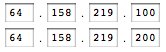
3. Coloque os endereços do servidor OpenDNS como suas configurações de servidor DNS e salve / aplique.
- 208.67.222.123
- 208.67.220.123